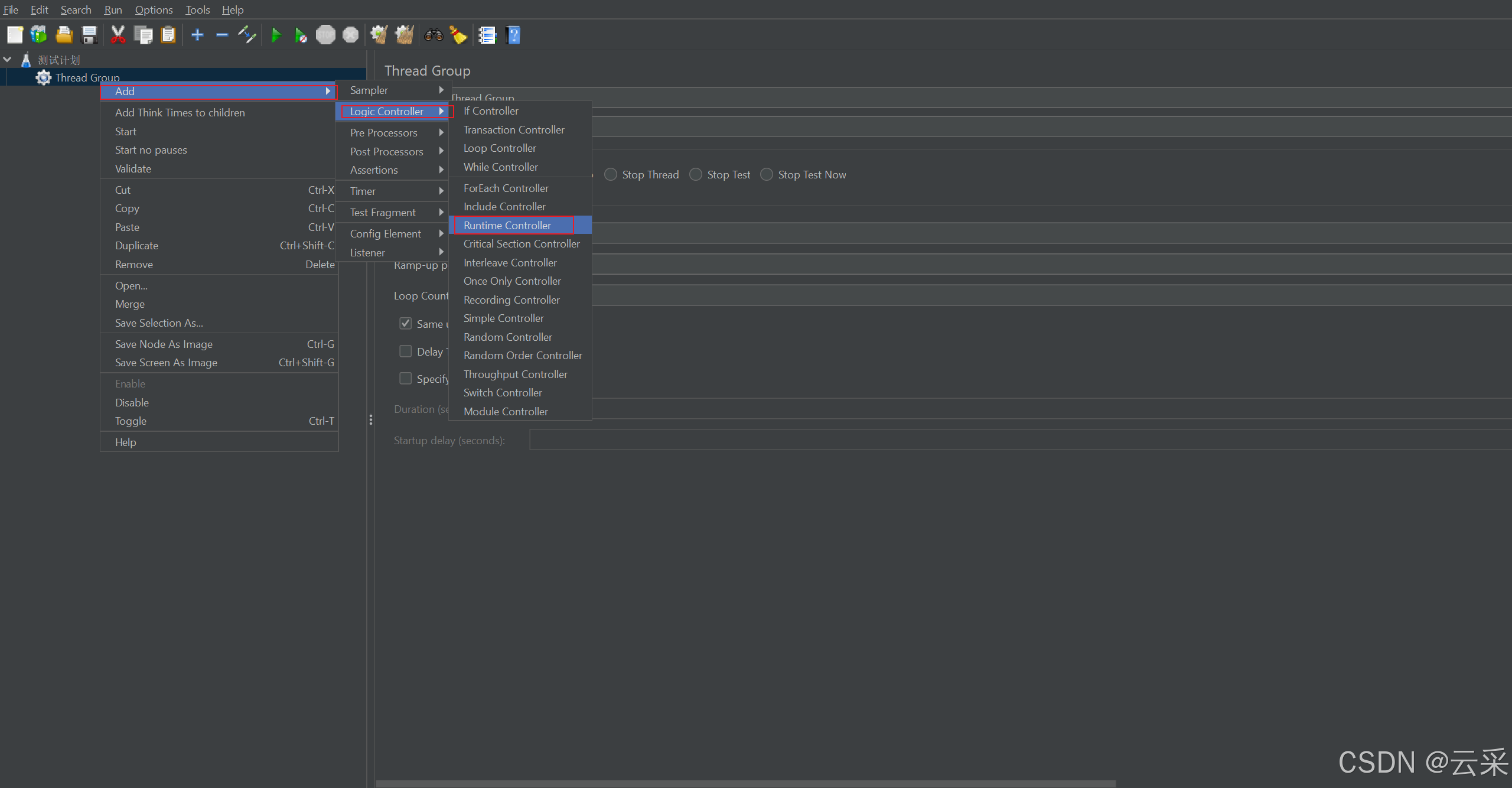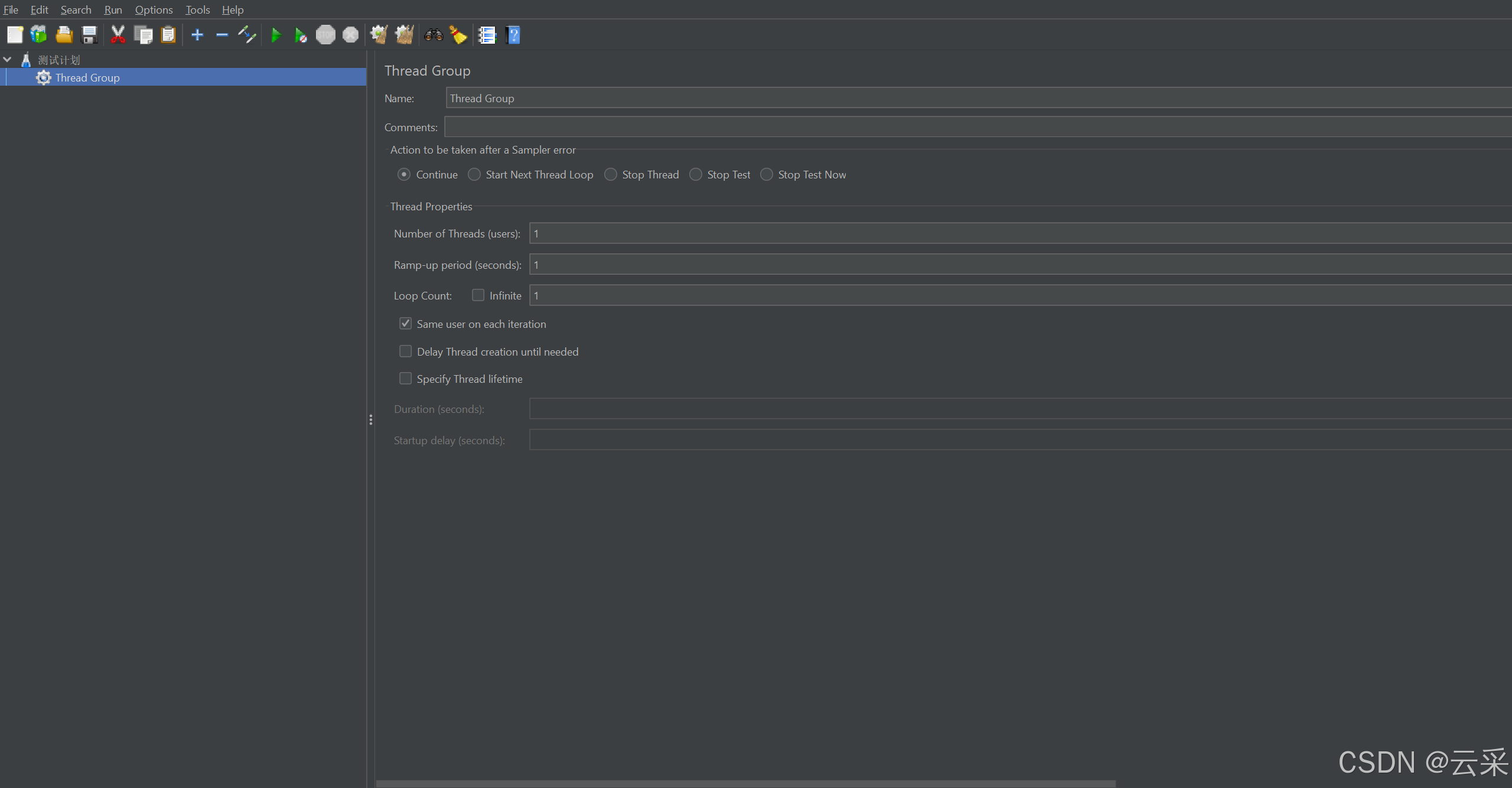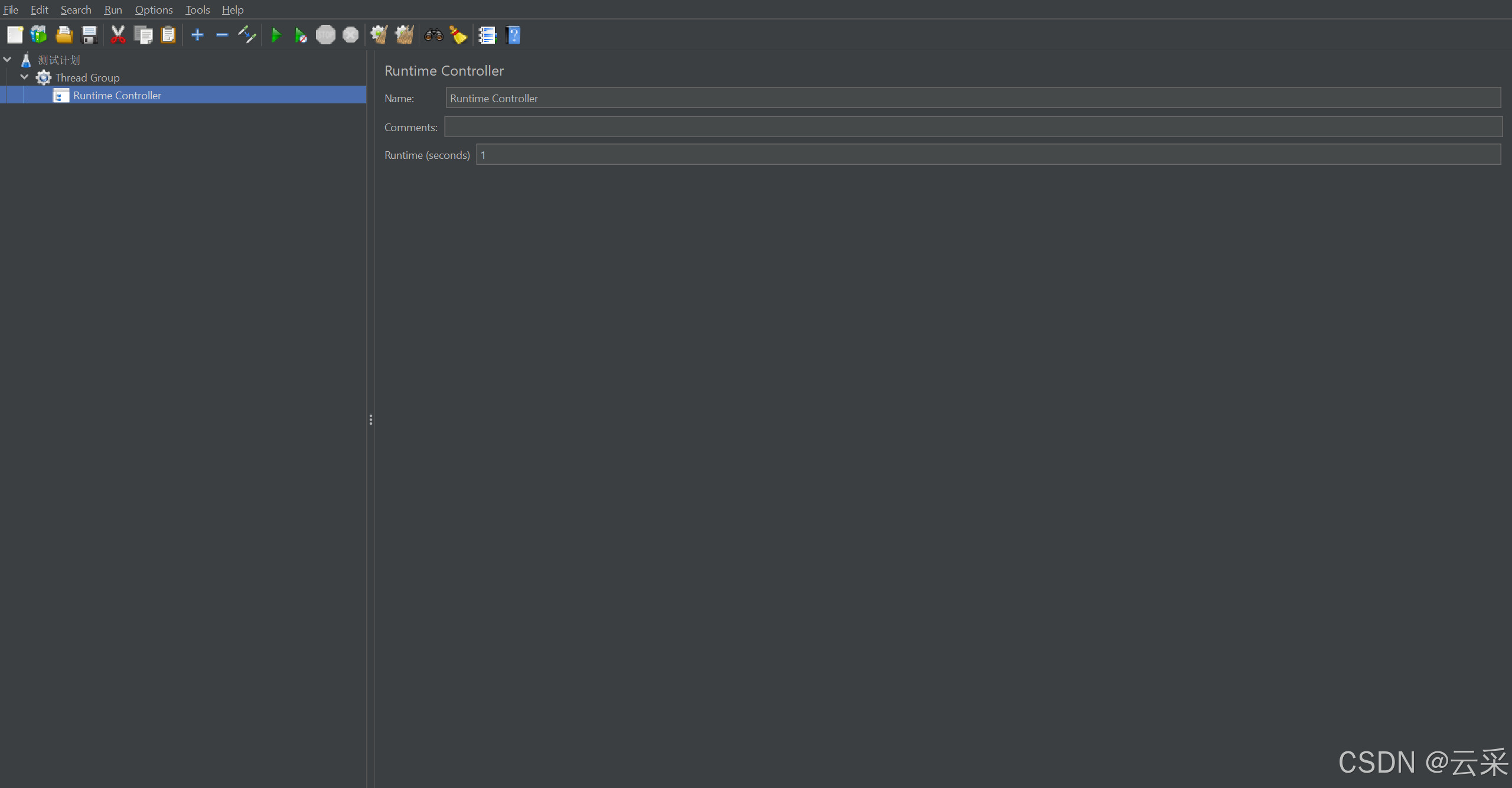嘿,各位小伙伴!在当今数字化浪潮汹涌澎湃的时代,软件系统宛如一个个热闹非凡的 “线上都市”,每分每秒都要接纳来自五湖四海的海量用户请求。咱们搞性能测试的呢,就像是这些 “都市” 的幕后英雄 ——“超级规划师”,肩负着保障系统在高流量冲击下依然能够稳健运行的重任。那为啥今天非得把 JMeter 里的 Runtime Controller 请出来讲讲呢?这可大有门道!
在性能测试的广阔天地里,精准把控测试元件的运行时段常常是成败的关键。比如说,电商平台搞限时秒杀,你得确保抢购请求像潮水一般,精准地在开抢后的短短几分钟内疯狂涌入,多一秒少一秒都可能影响对系统承压能力的判断;再看银行系统,工作日高峰时段那业务量跟小山似的,只有模拟出这种真实场景下的流量起伏,才能提前知晓系统有没有 “抗压” 的本事。而 Runtime Controller,恰恰就是咱们手中那根神奇的 “魔法定时棒”,有了它,这些复杂多变的业务场景模拟起来那叫一个轻松自如。是不是已经迫不及待想探个究竟啦?Let’s go!
二、Runtime Controller 是什么
简单来讲,Runtime Controller 就是 JMeter 大家庭里超靠谱的 “智能时间管家”。把 JMeter 测试想象成一场精彩绝伦的舞台剧,线程组就如同活力四射、跃跃欲试的演员们,而 Runtime Controller 呢,则是那位掌控舞台灯光明灭、演员出场退场时间的幕后大导演。你只需给它设定一个专属的 “表演时间”,在这个时间段内,它旗下那些 “身怀绝技” 的 “小演员” 们(像 HTTP 请求、FTP 请求等取样器元件)就能闪亮登场,尽情施展拳脚。一旦时间到点,甭管这戏演到啥程度,统统有序下台,绝不拖泥带水,分秒不差地保证测试节奏紧凑又合理,是不是感觉酷毙了?专业点说呢,它是通过设置运行时长,来决定子元件在整个测试流程中的有效执行时段,让测试过程更加贴合实际业务需求,避免不必要的资源浪费与数据干扰,是不是瞬间 get 到它的厉害之处啦?
三、安装与找到入口
幸运的是,只要你成功请 JMeter “出山”(安装好),Runtime Controller 就已经悄咪咪地在它的 “百宝袋” 里候着啦,无需额外费力安装。打开 JMeter 软件,哇哦,映入眼帘的就是充满科技感的主界面。瞧,在界面左侧那棵像知识树一样的 “测试计划” 结构里,找到你想要安置 Runtime Controller 的 “风水宝地”,一般是在线程组下面哦(毕竟线程组是模拟用户冲锋陷阵的先锋队)。然后,轻轻右键一点,在弹出的菜单里,像寻宝一样依次选择 “添加”->“逻辑控制器”->“Runtime Controller”,叮咚,它就稳稳地入驻你的测试计划 “大家庭” 啦,是不是毫无难度?(你看,就像下面这张图里展示的一样,红色箭头所指的地方,就是咱们右键添加的位置哦。
四、基本使用步骤
- 创建测试计划:
启动 JMeter,就好比推开了一扇通往神秘性能测试城堡的大门。一进去,初始界面里,点击菜单栏那个像文件柜的 “文件” 图标,再选择 “新建”,哇,一张纯净的 “测试蓝图” 就展现在眼前啦,这可是咱们后续搭建性能测试 “摩天大厦” 的地基哦,可得好好呵护。
- 加入线程组:
在线程组上潇洒地右键一击,选择 “添加”->“线程(用户)”->“线程组”。这时候,会弹出一个像神奇魔方一样的线程组配置面板。来,想象一下,你要举办一场线上狂欢派对,“线程数” 就是你邀请的宾客数量,假设你想模拟 500 个潮人同时进场嗨皮,这里就填 500;“Ramp-Up 时间” 呢,就像是派对入口的安检通道开放时长,要是你希望这 500 人在 20 秒内陆续通过安检涌入派对现场,那就填 20;“循环次数”,这可就有点门道啦,从专业角度来讲,它指的是每个线程内的操作重复执行的轮次。通俗地说,就好比每个宾客参与游戏互动的轮次,要是期望他们每人玩 3 次,那就填 3。不过呢,这里的循环次数还有更深一层的含义,每一次循环,就意味着线程组里的所有操作都会重新再来一遍,这对测试的总时长、请求数量都有着直接的影响哦。比如说,如果线程数是 500,循环次数是 3,那么整个测试过程中,相当于会有 500 * 3 = 1500 次独立的操作被执行。设置完这些,是不是感觉自己就是这场派对的主宰啦?(别忘附上超详细的线程组配置面板截图,用彩色小标签把每个参数的含义标得明明白白,就像下面这张图展示的一样。
- 引入 Runtime Controller:
按照之前发现的 “宝藏添加法”,右键点击刚组建好的线程组,依次选择 “添加”->“逻辑控制器”->“Runtime Controller”,瞬间,你会第到线程组下面多了一个仿佛戴着神秘面纱的 Runtime Controller 图标,它正摩拳擦掌,等待你的下一步指令呢。
- 配置子元件:
再次右键点击 Runtime Controller,这次选择 “添加”->“取样器”->“HTTP 请求”(这里以最常见的网络请求 “HTTP 请求” 为例哈,实际工作中你按需选择就行)。接着,会弹出 HTTP 请求配置面板,这就好比给快递小哥填收件地址一样,把要测试的网站 URL 填进去,比如 “http://www.shopping-fun.com/product”,要是还有查询参数啥的,也一并填好。重点戏来咯,回到 Runtime Controller 配置界面,在 “运行时间(秒)” 那一栏,填上你精心规划的时间,假设你想让这个产品详情页的请求只在前 45 秒内频繁被访问,就像限时抢购开始时大家疯狂查看商品详情,那就填 45。这下,它就只会在规定的 45 秒内,让线程组模拟的用户不停地向这个 URL 发送请求,之后就乖乖歇着,绝不添乱。
- 运行测试:
万事俱备,只欠东风啦!点击 JMeter 菜单栏中那个像火箭发射按钮的 “运行” 图标,再选择 “启动”,或者直接按工具栏上那醒目的绿色三角形 “启动” 按钮,就像扣动赛车的引擎扳机一样。刹那间,JMeter 就会按照你精心编排的剧本,让线程组模拟的用户大军发起冲锋,而 Runtime Controller 则稳稳地把控着旗下 HTTP 请求的 “战斗时间”。这时候,你赶紧跑到 “查看结果树” 这个 “瞭望塔” 里,就能实时观赏到测试数据像烟花一样绚丽绽放,看看是不是和你预想的一模一样,是不是成就感爆棚?(记得附上运行测试后查看结果树的截图,展示出数据那热热闹闹的呈现形式,就像下面这张图一样。[插入运行测试后查看结果树的截图,展示数据呈现形式])
五、高级应用场景
- 模拟限时抢购:
电商的世界里,限时抢购那可是心跳时刻,服务器压力瞬间爆棚。咱们就用 Runtime Controller 来完美复刻这个刺激场景。首先,创建一个超有气势的线程组,模拟一大波疯狂的购物大军,比如说设置线程数为 2000,这可相当于 2000 个眼疾手快的抢购达人。然后,添加好几个 Runtime Controller,每个都对应一款爆款商品的抢购请求。就像商品 A 的抢购窗口期是开场 1 分 30 秒内,那就在对应的 Runtime Controller 下精心配置指向购买商品 A 接口的 HTTP 请求,并把运行时间设置为 90 秒;商品 B 的抢购时段是开场 4 分钟到 6 分钟,那就把它的 Runtime Controller 运行时间设为 120 秒,起始延迟设为 240 秒(也就是 4 分钟)。通过这般巧妙布局,就能让电商平台提前感受 “战场” 的硝烟,知道自己能不能扛住这波流量海啸。(为了让大家更直观地理解,咱们画了一个色彩斑斓的时间轴图表,用不同颜色的线段标注不同商品抢购时间和对应的 Runtime Controller 配置,就像下面这张图展示的一样。[插入色彩斑斓的时间轴图表,标注清晰])
- 分时段压力递增:
有时候,我们得测试系统在长时间 “马拉松” 式压力下的耐力,而且压力还得像爬坡一样逐渐上升。这时候,多个 Runtime Controller 手拉手就能实现这个高难度动作。先打造一个基础线程组,起步时设定比较温柔的线程数,比如 300。接着,添加第一个 Runtime Controller,,配置运行时间为 90 秒,旗下的 HTTP 请求模拟日常平稳的业务操作。然后,在它后面无缝衔接第二个 Runtime Controller,运行时间同样 90 秒,不过这次要施展一点魔法,通过 JMeter 的函数或者变量,让线程组的线程数每 15 秒增加 100 个,这样在第二个 90 秒时间段内,压力就像火箭升空一样蹭蹭上涨。依此类推,通过多个 Runtime Controller 接力传递,模拟出长达数小时甚至数天的复杂压力变化 “剧情”,全方位探测系统的抗压极限。(用一张超流畅的流程图展示这种分时段压力递增的,把 Runtime Controller 的衔接关键作用用大大的箭头突显出来,就像下面这张图展示的一样。[插入超流畅的流程图,突显衔接作用])
六、常见问题与解决
- 运行时间设置无效:
-
问题表现:明明在 Runtime Controller 里设定了精确到秒的运行时间,可测试的时候,元件就像个调皮的孩子,完全不按套路出牌,要么早早收场,要么玩得忘乎所以,一直运行个不停。
-
原因分析:这背后可能藏着几个 “小捣蛋鬼”。一是线程组的循环次数设置不合理,要是设成了无限循环,那就算 Runtime Controller 喊停,线程组还会源源不断地把元件送回 “舞台”,时间自然就失控啦;二是可能有其他 “时间控” 元件在捣乱,比如 Constant Timer 等定时器,它们和 Runtime Controller 抢起了控制权,场面就混乱了。
-
解决办法:赶紧检查线程组的循环次数,要是只想来一轮酣畅淋漓的测试,果断把它省略 =“1”; 然后排查一下有没有其他定时器之类的干扰因素,合理调整它们的配置,让 Runtime Controller 稳稳地坐上 “时间掌控王座”。举个例子,有位小伙伴在测试一个电商商品详情页加载性能时,就遇到了这个问题,他一开始没注意线程组循环次数,设成了 -1(默认无限循环),结果 Runtime Controller 设定的 60 秒运行时间形同虚设,页面请求一直发个不停。后来发现问题,把循环次数改成 1,测试就正常啦。
- 子元件不执行:
-
问题表现:满心欢喜地添加了 Runtime Controller 和它旗下的子元件,结果测试一跑起来,傻眼了,子元件对应的请求就像石沉大海,在 “查看结果树” 里连根毛都看不到,完全没动静。
-
原因分析:这里面可能有两个 “陷阱”。一是子元件自己的配置出了岔子,比如说 HTTP 请求的 URL 填得歪七扭八,端口号也对不上,就好比快递小哥拿着错误的地址,肯定送不到货啦;二是 Runtime Controller 的 “站位” 不对,没有乖乖地嵌套在线程组下面,导致没法激活子元件,就像灯泡没接好电线,亮不起来。
-
解决办法:仔仔细细核对子元件的各项配置参数,确保一字不差;再重新审视 Runtime Controller 在测试计划架构里的 “站位”,保证它从属于正确的线程组,要是实在乱得不行,别犹豫,推倒重来,一步一步按照标准流程重新搭建,总能成功的。曾经有个新手朋友,在配置 HTTP 请求时,不小心把 URL 中的一个字母写错了,怎么都收不到响应,排查了半天才发现这个低级错误,改过来就好了。
哇哦,一路过关斩将,咱们已经把 Runtime Controller 玩得炉火纯青啦!它就像一把神奇的钥匙,帮我们打开了精准性能测试的大门,无论是模拟限时狂欢,,还是挑战系统的抗压极限,都不在话下。但记住哦,这只是 JMeter 宝藏库里的一颗璀璨明珠,后面还有定时器、前置处理器、后置处理器等一大批神奇工具等着我们去探索。